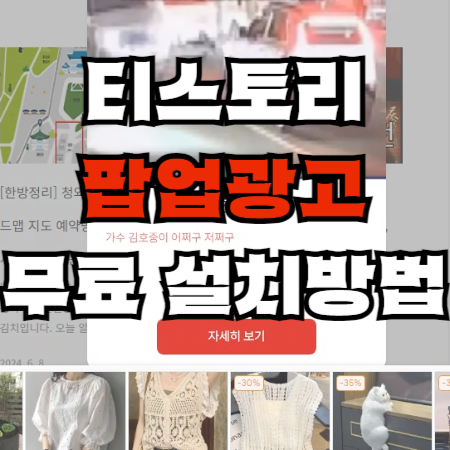
안녕하세요! 두부김치입니다.
오늘은 티스토리 팝업광고에 대해서 알아보도록 하겠습니다.
참고로 1개월간 무료로 사용할 수 있으니, 끝까지 읽어보신 후 실행해 보시면 되겠습니다.
'팝업광고'는 블로그 글을 방문자가 읽다가 일정시간이 되면 자동으로 팝업이 활성화되는 광고기능으로 해당 팝업광고를 클릭 시 다른 페이지로 전환되면서 전면광고를 유도하게 됩니다.
그러면 자연스럽게 전면광고에 따른 수익이 올라가는 구조가 되겠네요.
그럼, 설명드려 볼게요.
1. 무료 회원가입
개인적으로 html 코드를 작업해서, 각종 사이트, 블로그등에 팝업을 추가하는 것은 전문가가 아닌 이상 쉽지가 않은데요.
오늘 알아볼 사이트에서 회원 가입 후에 1개월 동안 무료로 팝업광고를 할 수가 있어서 공유드립니다.
(참고로, 저와 아무런 상관없는 회사입니다.)
우선 아래 링크로, 이동하셔서 회원가입 해주시면 됩니다.
1) 아래 홈페이지에서 회원가입을 해주시면 됩니다.
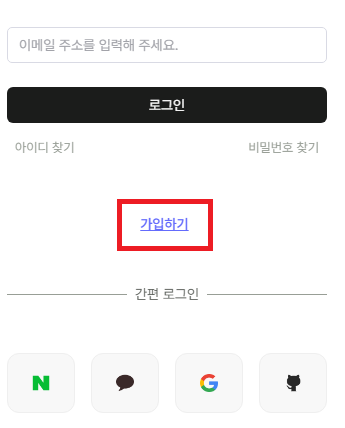
2) 약관 동의 하시면 됩니다.
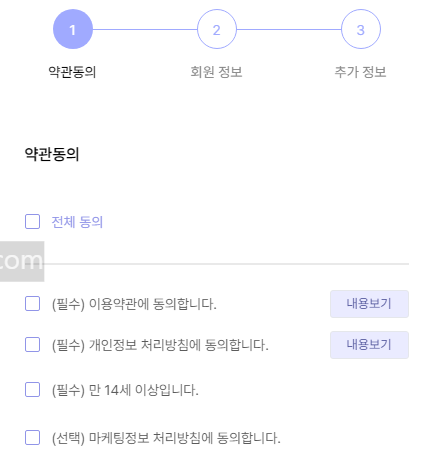
2) 회원가입은 이메일 승인, 핸드폰 번호 승인을 하시면 됩니다.
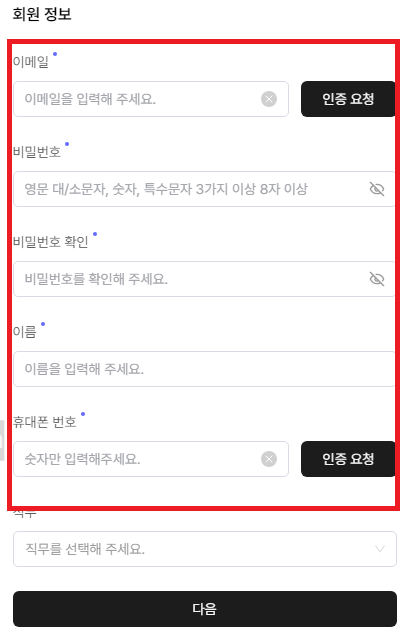
3) 마지막으로 추가정보 페이지에 직장, 이름등을 적는 칸이 있는데 개인정보이기 때문에 저는 가짜로 적었는데, 회원가입 완료되었네요.
2. 사용방법(1) - 템플릿 및 꾸미기
해당 사이트에서는 여러 가지 기능이 있는데, 저는 팝업광고 기능만 우선적으로 설명드리겠습니다.
하나하나 정리하니 내용이 길어지는데, 실제로 한번 해보시면 다음 작업 시에는 3분도 안 걸리는 작업으로, 시간투자 대비 광고 수익률 증가는 확실한 방법으로 보입니다.
유명 전문가 분들도 최근에 이런 비슷한 팝업광고를 알려주시는 거 보니 효과는 있어 보입니다.
1. 우선, '팝업'을 클릭해 주세요
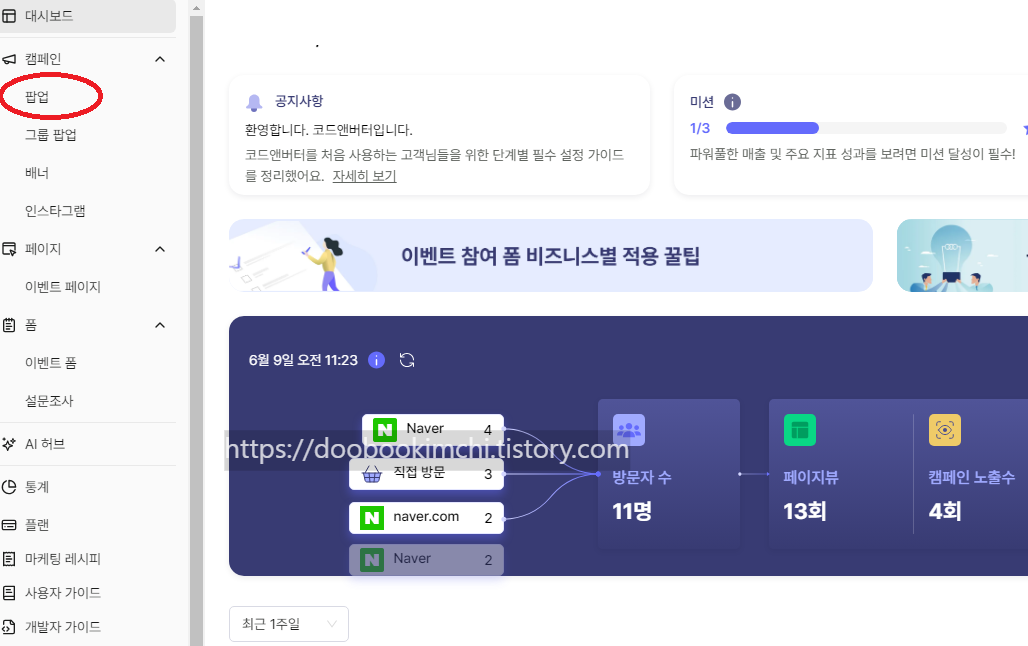
2. 다음엔, 우측에 있는 팝업추가 버튼을 클릭해 주세요.
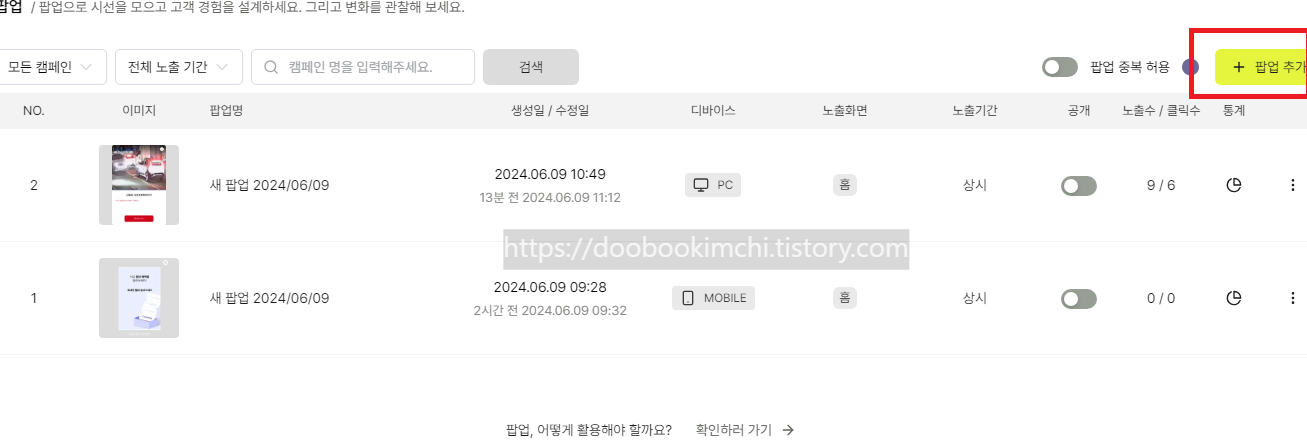
3. 템플릿을 선택해 주세요(우선, 설명을 위해 기본 스타일 A로 진행할게요)
화면 상단에 모바일, PC중에 선택하게 되어 있습니다.(각각 버젼에 맞게 만들면 됩니다.)
참고로 이 글은 PC버젼 기준으로 작성되었습니다.
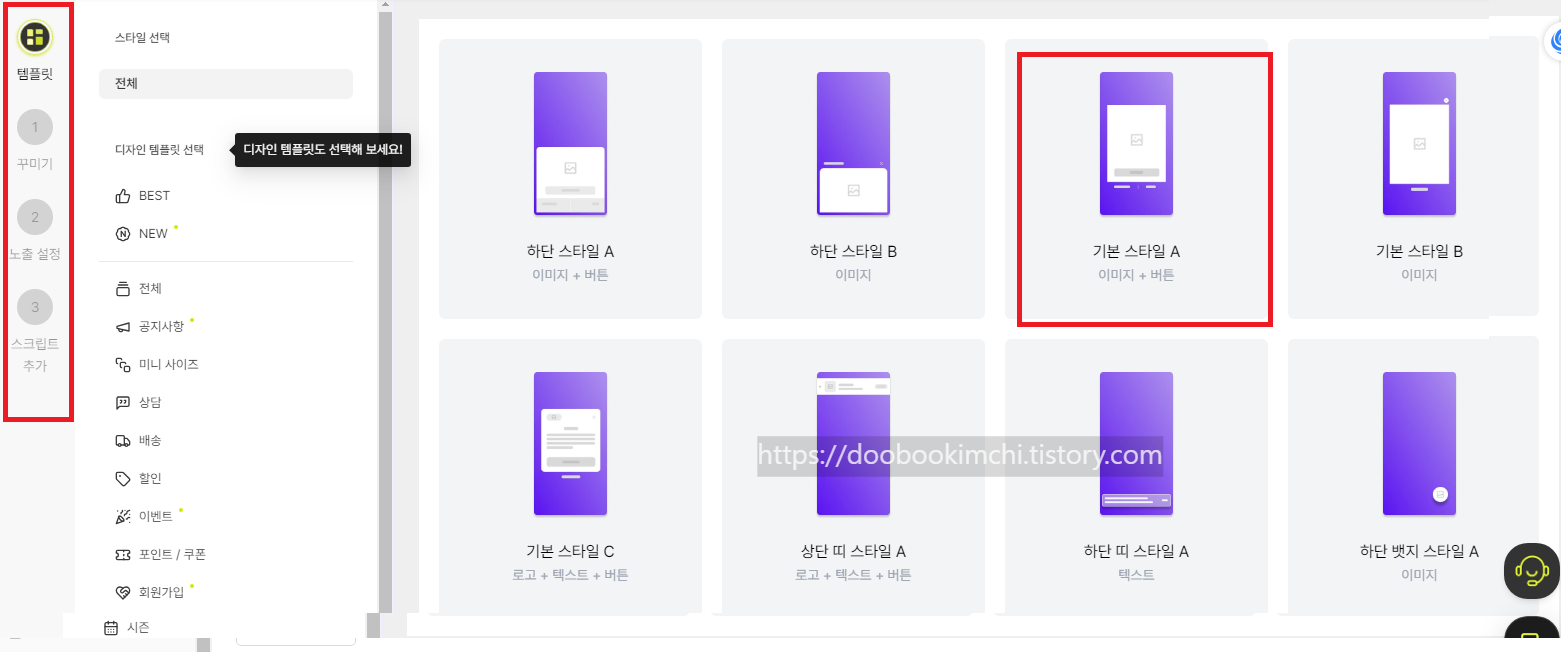
4. 아래 페이지에서 본격적인 세팅을 해야 됩니다.
- 1번:팝업시 보여줄 이미지 선택
- 2번: 미리보기
- 3번: '자세히 보기' 문구 -> 변경가능함
- 4번: '자세히 보기' 클릭시 이동될 사이트 주소
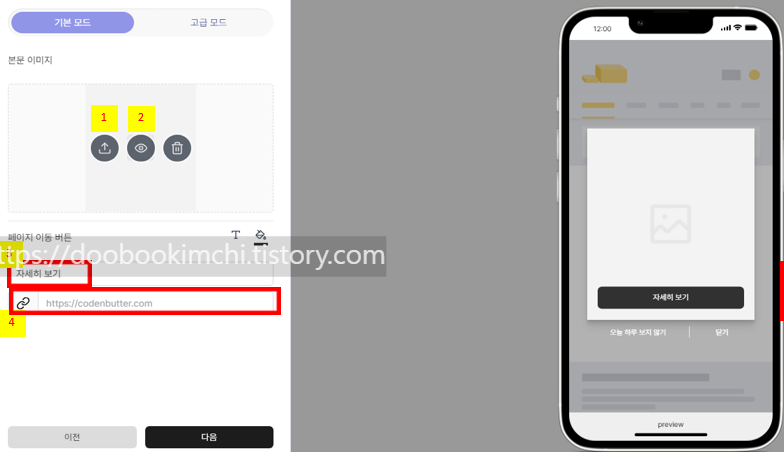
3. 사용방법(2) - 노출 설정
가장 중요한 부분이 노출설정 부분입니다. 2번 내용까지 잘하셨다면 이번 내용은 어떤 사이트에서 팝업을 노출시킬지를 정하는 부분입니다.
대략 이런 내용을 정하는 부분입니다.
- 어떤 사이트에서 노출하는지
- 몇 초후에 노출하는지
- 페이지 이탈여부 감지해서 노출할지
- 기타등등
빨간색 박스 클릭하셔서 팝업광고를 노출시킬 사이트 주소(URL)를 추가하시면 됩니다.
파란색 박스 '트리거'는 방문자가 사이트에 방문 후 몇 초 후에 팝업을 보여줄지 설정하면 됩니다.
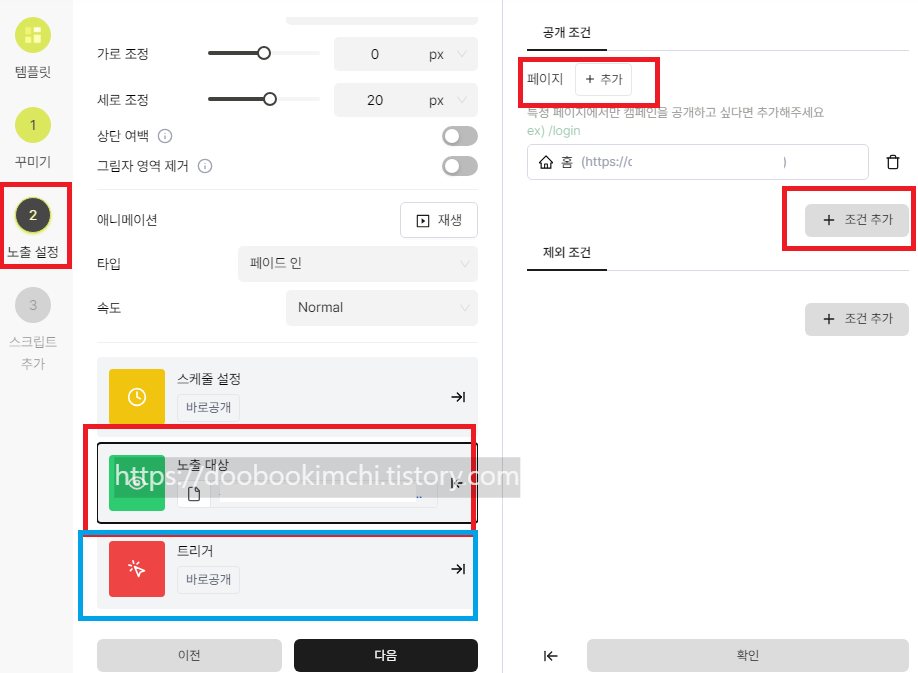
4. 마지막, 스크립트 추가
3번 내용까지 완료되셨으면, 아래처럼 HTML 코드가 보이실 겁니다.
스킨편집 - HTML 모드 들어가셔서 <HEAD>와 </HEAD> 사이에 코드 복사하셔서 넣으시면 됩니다.
(컴맹이라 중요한 내용이 있을까 봐 부분 모자이크 처리 했으니, 본인 코드를 입력하시기 바랍니다.)
그리고, 우측 상단의 '등록' 버튼을 눌러서 마무리해 주시면 됩니다.
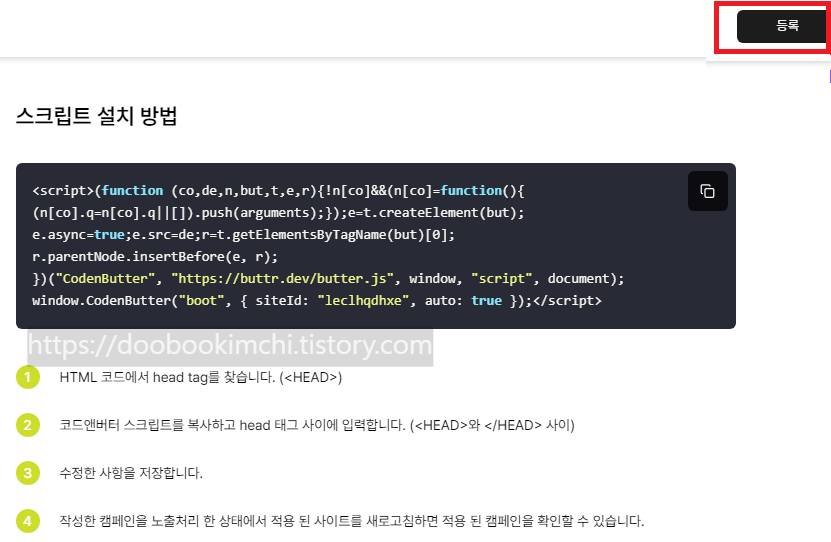
5. 완성 화면 및 팝업광고 실행
완성되면 아래처럼 보이실 겁니다. 여기서 공개 부분을 활성화해 주셔야 되니 참고 바랍니다.

팝업광고 실행
테스트용으로 작업해 본 결과물입니다.
실행 순서를 공유드리면,
*티스토리 홈페이지 - 2초 경과 후 - 팝업광고 활성화 - 자세히 보기 클릭 - 다른 페이지로 전환(이때, 전면광고 발생)
6. 사용 요금
해당 사이트에서 가져온 요금정보로 1개월간 무료로 사용이 가능하니, 사용해 보신 후 유료 전환 해보시면 되겠네요.
무료 버젼은 이용제한이 많으니 참고 바랍니다.
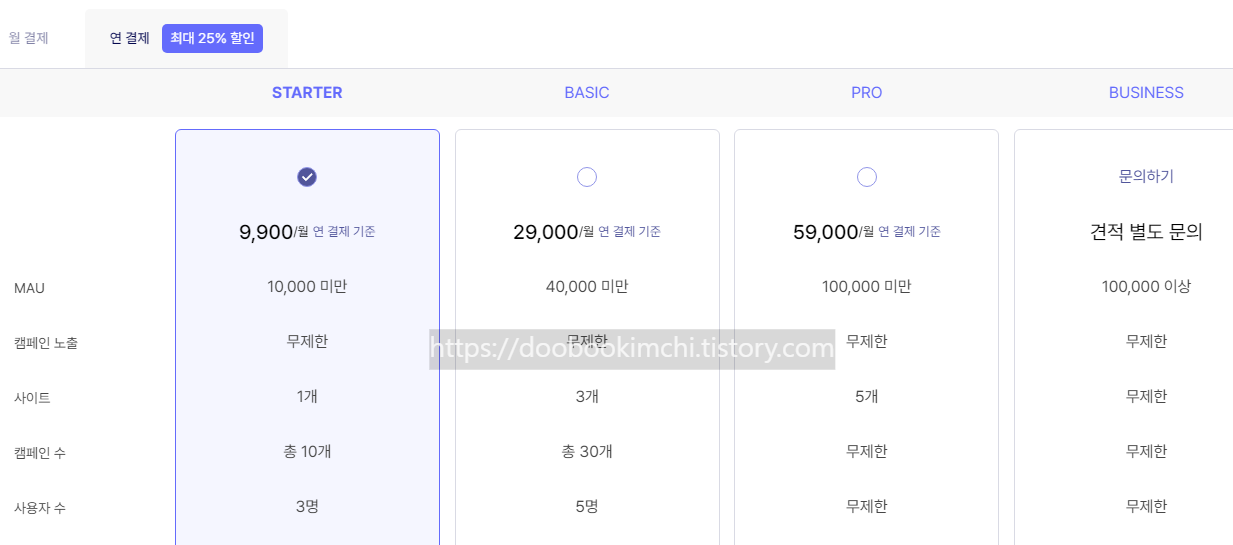
이상으로 티스토리 팝업광고 설치하는 방법에 대해서 알아보았습니다.
'IT , 티스토리' 카테고리의 다른 글
| 엔터키 오류 줄바꿈 띄워쓰기 안됨 해결방법 확장프로그램 (1) | 2024.09.08 |
|---|---|
| [SEO오류] h1 요소가 2개 이상 해결방법 html css 간단한 수정 (2) | 2024.05.08 |
| [내돈내산]LG 울트라 15UD50R-GX56K: 사용후기, 가격 및 노트북 모델명의미, 노트북 선택기준 (0) | 2024.03.09 |
| LG 노트북 모델명 번호 의미 알아보기 (0) | 2024.03.09 |
| [익스플로러]간단한 무설치 사용하기: Internet Exploer 11 - 엣지 브라우져 (0) | 2024.02.18 |



